Com veure i esborrar lhistorial del porta-retalls a Windows 10

Aprendréu a veure i esborrar l
Probablement no hi ha res més exasperant que haver de trobar un fitxer o una carpeta en un mar de desordre a l'escriptori i directoris desbordats. És possible que estigueu bé amb com es veuen les coses al principi, però com més carpetes i fitxers afegiu, més desordenat es farà el vostre ordinador.
Malgrat la desorganització, és possible que siguis un d'aquells usuaris que aspiren a mantenir les coses tan ordenades com sigui possible. Tot i això, encara us costa organitzar-los amb eines de programari limitades. A Windows, l'única oportunitat d'organitzar les carpetes és posar-les un nom diferent.
Els usuaris de Mac ho tenen més fàcil. A part de nomenar directoris, també poden assignar etiquetes de color.
Si utilitzeu Windows 10, heu de confiar en una aplicació de tercers per acolorir les carpetes. Hi ha un munt d'opcions per a una aplicació que us permetrà fer-ho, però per a aquest article, destacarem Folder Marker Free .
Amb una mida de fitxer de descàrrega de només 6,2 MB, Folder Marker Free és una aplicació petita però útil.
Per començar a utilitzar aquesta aplicació i acolorir les vostres carpetes, heu de:
Baixeu Folder Marker Free des del seu lloc web oficial. A més de la versió gratuïta, el programari també inclou les versions Home i Pro. Normalment, la versió gratuïta és tot el que necessiteu.
Un cop descarregada i instal·lada l'aplicació, inicieu-la.
Després, veureu que el marcador de carpetes us ofereix una selecció de 13 colors diferents per triar, inclòs el color predeterminat.
Per acolorir les carpetes, feu clic a la icona de navegació a la part superior dreta de la finestra de l'aplicació i seleccioneu la carpeta que voleu pintar.
Un cop seleccionada la carpeta correcta, trieu el color de la llista. Feu clic al botó Aplicar . Veureu el canvi a l'instant.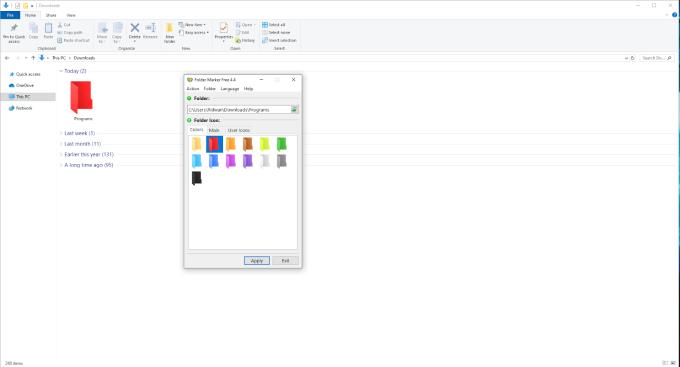
Aquí teniu: això és tot el que heu de fer per canviar el color d'una carpeta.
Com a nota al marge, quan altereu els colors de les carpetes, podeu notar que Windows ja no ofereix una vista prèvia del contingut del directori com a miniatura de la carpeta. No hi ha res de què preocupar-se, però el marcador de carpetes, juntament amb els colors, substitueix l'estil dinàmic de les carpetes de Windows.
Tingueu en compte aquest fet abans de canviar un tipus específic de carpeta, com ara els àlbums de fotos. Podeu beneficiar-vos de mantenir l'estil dinàmic predeterminat de la carpeta.
La possibilitat de pintar carpetes us ajudarà a organitzar les vostres dades, però només pot fer molt. Afortunadament, Folder Marker és més que una eina de coloració. Amb l'aplicació, podeu etiquetar les carpetes en funció de les seves prioritats, progrés i importància.
Obriu l'aplicació Folder Marker Free i feu clic a la pestanya Principal .
Igual que abans, seleccioneu la vostra carpeta mitjançant la funció de navegació.
A continuació, trieu la icona de la llista principal . Per a la versió gratuïta, les opcions són:
Després d'haver seleccionat la icona adequada, feu clic a Aplica .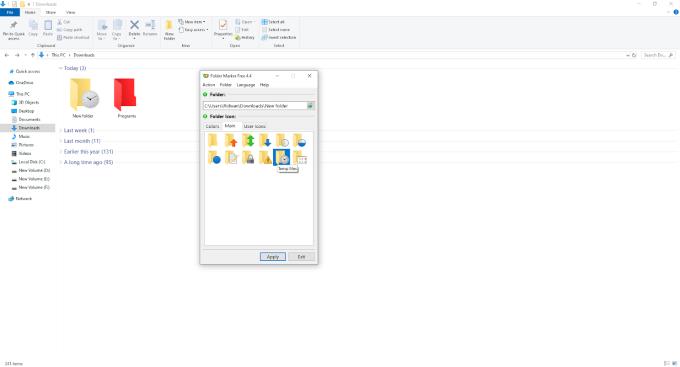
Les 11 seleccions anteriors són les úniques disponibles per als usuaris gratuïts. Per a finalitats laborals i quotidianes, probablement més icones serien útils. Podeu descarregar més icones comprant paquets d'icones des del lloc oficial del marcador de carpetes .
Les eines d'organització com ara el marcador de carpetes només són útils si les feu servir correctament. L'ideal és que abans de començar a confiar molt en aquestes eines, val la pena començar a ordenar les carpetes manualment.
Les maneres de millorar l'organització inclouen:
Com s'ha esmentat anteriorment, hi ha moltes altres opcions, a més del marcador de carpetes, que us permeten pintar les vostres carpetes. Tot i que el marcador de carpetes és prou bo per a la majoria de situacions, podríeu pensar que la col·lecció de colors és massa limitada.
Una altra aplicació, anomenada Folder Colorizer 2 , incorpora una funció d'editor de color. L'editor us permet accedir a una gamma més àmplia de colors personalitzats. Dit això, no és gratuït i us cobrarà 9,95 dòlars anuals pel seu ús.
Aprendréu a veure i esborrar l
Una fuita de memòria de Windows 10 es produeix quan una aplicació que estàveu utilitzant no va retornar els recursos al vostre sistema quan vau acabar d'utilitzar aquesta aplicació. Quan això succeeix, no podeu treballar en altres tasques al vostre PC, ja que el PC no té prou RAM per treballar-hi.
Quan ens referim al núvol, estem parlant d'un sistema d'emmagatzematge que manté les dades emmagatzemades i accessibles a Internet. En els darrers anys, Google Drive, Dropbox, iCloud i altres opcions d'emmagatzematge de dades similars han convençut els usuaris dels avantatges d'un servidor al núvol.
Si recentment heu instal·lat o actualitzat Windows 10, és possible que tingueu alguns problemes de WiFi. Estem aquí per ajudar.
Si utilitzeu Windows 10 i el nou navegador Edge de Microsoft, potser us preguntareu com podeu desactivar Adobe Flash. De manera predeterminada, Microsoft Edge té suport integrat per a Adobe Flash, de manera que bàsicament està habilitat tot el temps.
Tant si teniu previst actualitzar la vostra màquina Windows XP, Vista, 7 o 8 a Windows 10 o comprar un ordinador nou amb Windows 10 preinstal·lat, podeu utilitzar Windows Easy Transfer per copiar tots els fitxers i la configuració de la vostra màquina antiga o versió antiga. de Windows a la vostra màquina nova amb Windows 10. En aquest article, us guiaré a través dels passos per configurar Windows Easy Transfer.
És trillat, però cert. Les petites coses de la vida ens poden portar una alegria desmesurada: els primers passos d'un nen, un bistec perfectament cuinat o la visió d'una imatge fresca i bonica com a fons de l'escriptori del vostre ordinador.
Des que Apple va "manllevar" el concepte d'una interfície gràfica de Xerox i Microsoft també l'ha "manllevat" al seu torn, el punter del ratolí ha estat una part central de com interactuem amb els nostres ordinadors. Així que imagineu-vos el xoc d'arrencar el vostre ordinador per descobrir que no hi ha cap punter del ratolí.
Si voleu eliminar Microsoft Edge del vostre PC amb Windows 10, hauríeu de llegir això. En general, no és una bona idea desactivar completament Edge: pot causar problemes no desitjats amb el vostre sistema operatiu.
Quan feu clic al botó Inici a Windows 10, veureu que la interfície està dividida en tres seccions separades: els botons petits a la part esquerra, la llista d'aplicacions i programes al mig i les fitxes estàtiques o dinàmiques a la dreta. - costat de la mà. Podeu personalitzar moltes coses sobre l'aspecte del menú Inici, inclosa la llista de carpetes o enllaços que apareixen al menú de l'esquerra.
Com he esmentat anteriorment en un article que compara Windows 7 amb Windows 10, el Gestor de tasques s'ha redissenyat completament. Ara és molt més senzill d'utilitzar per defecte, però si realment voleu obtenir tots els detalls com abans, encara els podeu obtenir.
Gairebé totes les noves versions de Windows tenen molts components extrets de versions anteriors del sistema operatiu. La majoria de les vegades, és una versió millor del programari antic.
Els sistemes operatius moderns utilitzen més recursos que mai. Normalment, això no és un problema, ja que plataformes com Windows, macOS i la majoria de distribucions de Linux estan optimitzades per al maquinari informàtic modern.
Si teniu una xarxa d'ordinadors a casa o lloc de treball, una de les coses que heu de controlar és quins usuaris o aplicacions poden canviar les coses en aquest sistema. Una manera d'evitar canvis no autoritzats és tenir una persona com a administrador de la xarxa.
Si heu estat utilitzant Windows 10 i no heu començat a utilitzar Cortana, potser us interessa provar-ho. Bàsicament és la versió de Microsoft de Siri i Google Assistant, però està integrada directament a Windows.
Si els caràcters apareixen a la pantalla segons després de prémer-los al teclat, us pot alentir i reduir la vostra productivitat. Molts factors fan que l'escriptura se senti fora de sincronització als dispositius Windows.
Com sap Windows quina aplicació o programa ha d'utilitzar per obrir tots els diferents tipus de fitxers a l'ordinador. Es tracta d'associacions de fitxers.
Si voleu crear un document nou amb un text destacat, potser voldreu pensar a instal·lar un tipus de lletra nou. Es poden trobar en línia de manera gratuïta, com a part d'un conjunt de fonts o per comprar.
A Windows 10, el tallafoc de Windows no ha canviat gaire des de Vista. En general, és pràcticament el mateix.
Acabo d'aconseguir una nova impressora sense fil o de xarxa per a la vostra llar o oficina i necessiteu instal·lar-la a Windows 10. En comparació amb els vells temps, afegir impressores a Windows avui en dia sol ser un procés bastant fàcil, sempre que la impressora no sigui antiga.
Aprendréu a veure i esborrar l
Troba "Aquest PC" de manera ràpida i senzilla a Windows 11 i Windows 10 amb aquesta guia completa. Inclou pas a pas les millors opcions.
Descobreix com obrir el Tauler de control a Windows 11 amb diverses opcions eficients.
Si utilitzeu Windows 10 i necessiteu que la bateria duri més, no trobareu la configuració predeterminada a favor vostre. Haureu de caminar una milla més. A continuació, es mostra com maximitzar la durada de la bateria a Windows 10.
Apreneu a fer que Microsoft Windows 11 buidi automàticament la paperera de reciclatge en un moment determinat.
El bloqueig dinàmic de Windows 11 us ajudarà a mantenir segur el vostre ordinador bloquejant-lo després de 30 segons. Aquests són els passos a seguir.
El mode de repòs a Windows 11 és una característica molt útil, aquí teniu com podeu activar-lo i desactivar-lo per a una millor experiència d'usuari.
Utilitzeu el dictat amb puntuació automàtica a Windows 11 per facilitar l'escriptura i estalviar temps en el procés.
Desactivar la cerca de Bing hauria de ser suficient per desfer-se de les cerques ràpides. Podeu fer-ho mitjançant l'Editor del registre de Windows 11s.
Manteniu el Gestor de tasques sempre a la part superior a Windows 11, de manera que sigui fàcil de trobar quan necessiteu llegir l'aplicació. Aquests són els passos a seguir.



























